Excel 如何设置单元格行宽列高? Excel 设置单元格行宽列高的方法
时间:2017-07-04 来源:互联网 浏览量:
今天给大家带来Excel,如何设置单元格行宽列高?,Excel,设置单元格行宽列高的方法,让您轻松解决问题。
EXCEL是办公软件中较为重要的,那么想要使表格看起来更简洁和工整,怎么办到呢?自然是设置表格单元格的行宽列高。让默笔细细道来吧!具体方法如下:
解决方法1:
1打开一张崭新的表格,选中要操作的区域。
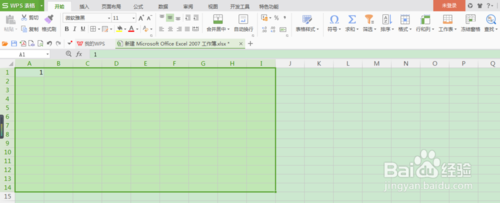 2
2点击“自动换件”下方的小三角形,再选中“自动换行”,最后点击“确定”。
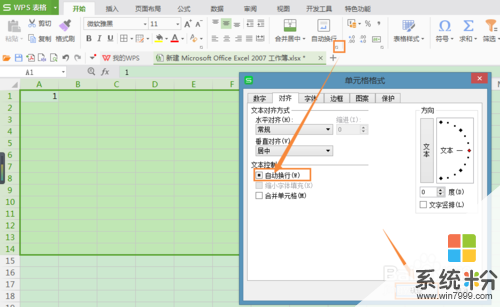
解决方法2:
1单元格格式
还可以点击“单元格”下方的小三角形,再选中新弹出窗口的“对齐”。
 2
2或是点击“格式”后,选中“单元格”,就可以再进行详细地设置了。
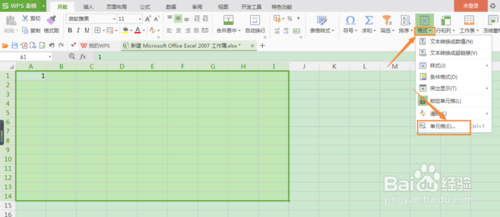
解决方法3:
1行和列
点击右上角的“行和列”,再进入下一步。
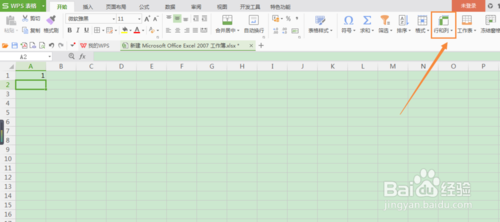 2
2行高
接着,点击新弹出菜单中的“行高”。然后,输入合适行高后,点击“确定”。
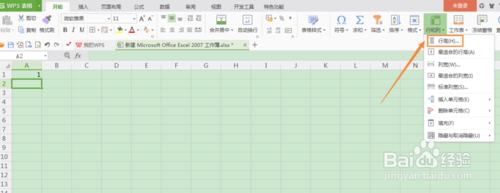
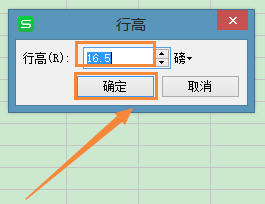 3
3列宽
同行高的操作大同小异。选中“列宽”后,输入合适列宽后,点击“确定”。

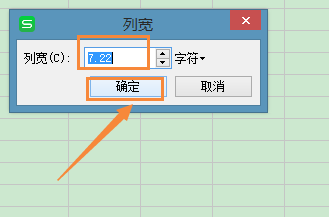 4
4刚可以在点击“行和列”之后,选中“最合适的行高”和“最合适的列宽”。
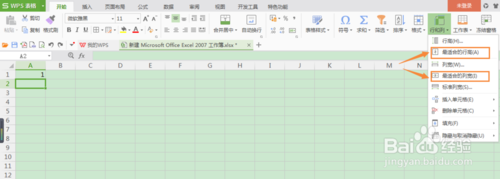 5
5当然,在修改之后,不满意的话,还可以点击左上角的“返回”或“前进”剪头选择返回或前进。
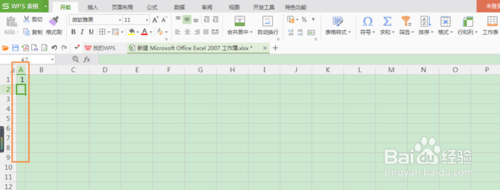 6
6具体的操作图,如下图所示。
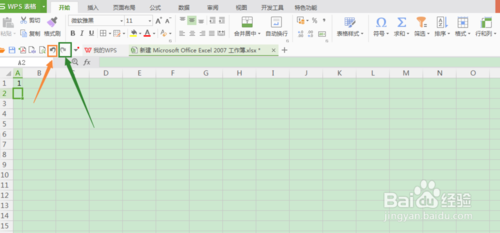
以上就是Excel,如何设置单元格行宽列高?,Excel,设置单元格行宽列高的方法教程,希望本文中能帮您解决问题。
我要分享:
相关教程
- ·Excel表格行高和列宽精准怎么设置 Excel表格行高和列宽精准设置方法
- ·如何设置excel表格;怎么设置表格的行高列宽
- ·excel格式刷修改列宽行高的使用的步骤 excel格式刷修改列宽行高如何使用
- ·怎么设置电子表格的行高和列宽 设置电子表格的行高和列宽的方法
- ·怎么批量调整EXCEL表格行高或列宽 批量调整EXCEL表格行高或列宽的方法
- ·word调行高列宽 word如何设置行高列宽 word调行高列宽 word设置行高列宽的方法有哪些
- ·戴尔笔记本怎么设置启动项 Dell电脑如何在Bios中设置启动项
- ·xls日期格式修改 Excel表格中日期格式修改教程
- ·苹果13电源键怎么设置关机 苹果13电源键关机步骤
- ·word表格内自动换行 Word文档表格单元格自动换行设置方法
